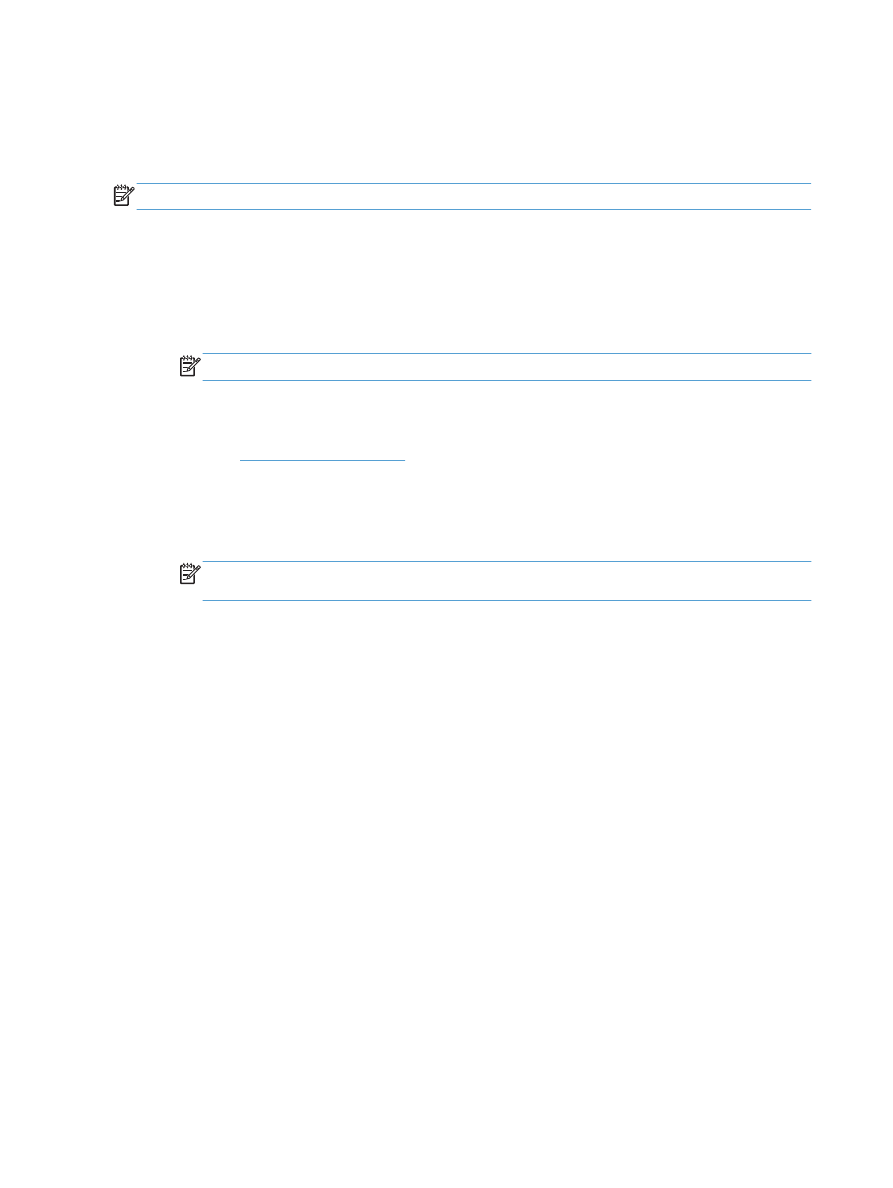
Internet 才能使用 HP ePrint。
1.
要使用
HP ePrint,首先必须启用 HP Web 服务。
a.
在
Web 浏览器的地址行中键入产品 IP 地址,以打开 HP 内嵌式 Web 服务器。
b. 单击 HP Web 服务选项卡。
c.
选择用于启用
Web 服务的选项。
注:
启用
Web 服务可能需要几分钟。
2.
使用
HP ePrintCenter 网站定义安全设置以及配置发往本产品的所有 HP ePrint 作业的默认打印
设置。
a.
访问
www.hpeprintcenter.com
。
b. 单击登录,然后输入 HP ePrintCenter 凭据或注册新帐户。
c.
从列表中选择您的产品,或单击
+ 添加打印机以添加您的产品。 要添加产品,需要打印机
代码,此代码是本产品电子邮件地址中
@ 符号之前的部分。
注:
此代码仅在启用
HP Web 服务起 24 小时内有效。如果此代码到期,则请按照说明再
次启用
HP Web 服务,并获取一个新代码。
d. 要防止产品打印预料之外的文档,请单击 ePrint 设置,然后单击允许的发件人选项卡。 单
击仅限允许的发件人,然后添加要允许
ePrint 作业的电子邮件地址。
e.
要设置发送到本产品的所有
ePrint 作业的默认设置,请单击 ePrint 设置,单击打印选项,
然后选择要使用的设置。
3.
要打印文档,请将其附加到发往产品电子邮件地址的电子邮件。
86
第
5 章 打印
ZHCN
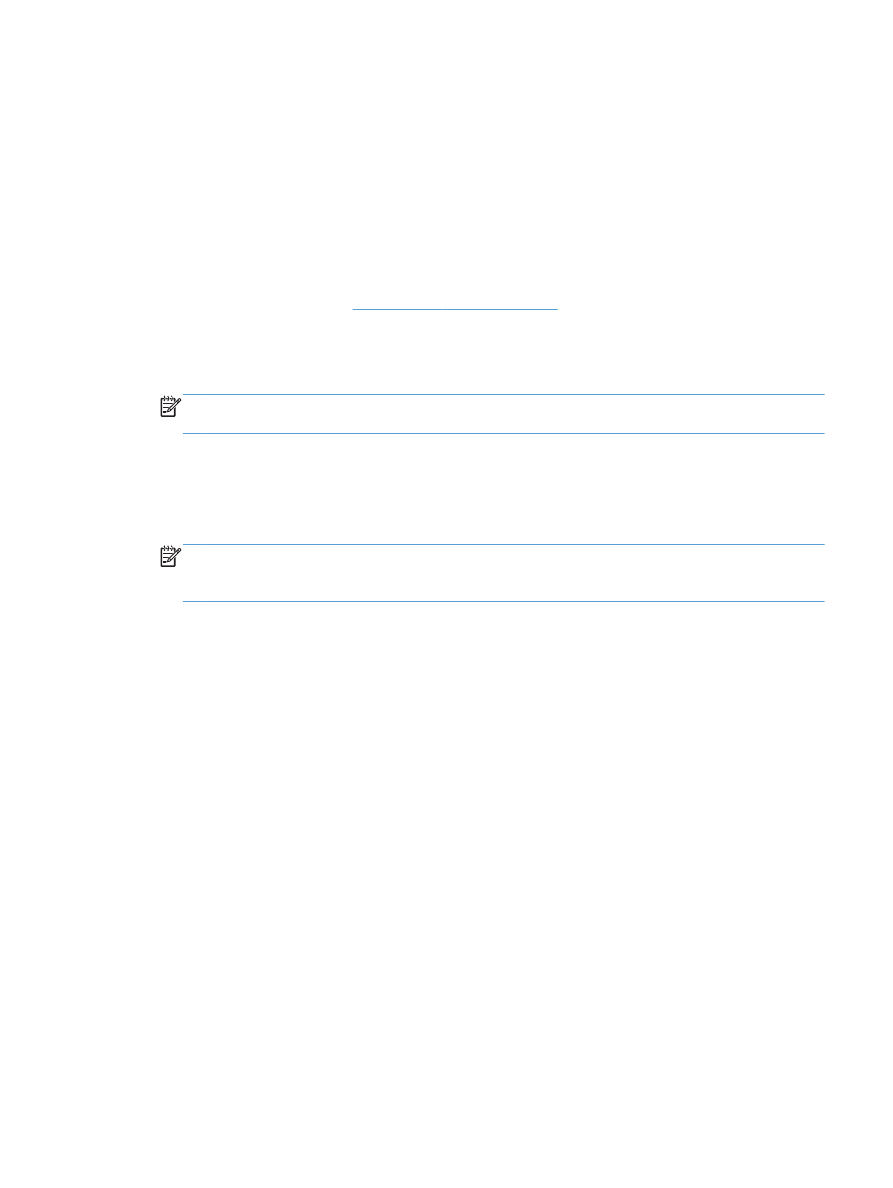
使用
HP ePrint 软件
通过
HP ePrint 软件,可轻松地从台式机或便携式计算机打印至任何具有 HP ePrint 功能的产品。
安装该软件后,从应用程序中打开打印选项,然后从已安装的打印机列表中选择
HP ePrint。 通过此
软件,可轻松找到注册到
ePrintCenter 帐户的具有 HP ePrint 功能的产品。 目标 HP 产品可放在桌
上,也可放在远程位置,如分支办事处或全世界任何地点
- 可使用 Internet 进行远程打印。 目标产品
可位于世界任意位置;只要连接
Web 并在 ePrintCenter 中注册,即可将打印作业发送至本产品。
在
Windows 下,HP ePrint 软件也支持将原先通过网络(LAN 或 WAN)直接 IP 打印至本地网络打
印机的作业打印至支持的
PostScript® 产品。
有关驱动程序和信息,请访问
www.hp.com/go/eprintsoftware
。
支持的操作系统
●
Windows® XP(32 位,SP 2 或更高)
注:
Microsoft 在 2009 年 4 月停止了对 Windows XP 的主流支持。 HP 将继续对停止生产
的
XP 操作系统提供最大努力的支持。
●
Windows Vista®(32 位和 64 位)
●
Windows 7(32 位和 64 位)
●
Mac OS X 10.6 和 10.7 版
注:
HP ePrint 软件是用于 Mac 的一种 PDF 工作流实用程序,在技术上并非打印驱动程序。
用于
Mac 的 HP ePrint 软件仅支持通过 ePrintcenter 的打印路径,不支持直接 IP 打印至本地
网络打印机。
ZHCN
使用